- Base de conocimientos
- Cuenta y configuración
- Integraciones
- Usar la integración de HubSpot con Zapier
Usar la integración de HubSpot con Zapier
Última actualización: 29 de octubre de 2025
Disponible con cualquiera de las siguientes suscripciones, a no ser que se indique de otro modo:
Zapier conecta HubSpot con más de 1.400 servicios web usando desencadenadores y acciones para automatizar el trabajo entre HubSpot y las demás aplicaciones. Por ejemplo, cuando hay un nuevo contacto en HubSpot (activador), puedes agregar el contacto a una hoja de cálculo de Google (acción) usando Zapier. Puedes utilizar acciones de Zapier para diversos objetos de HubSpot, como contactos, empresas, negocios y objetos personalizados.
La integración con Zapier dentro de HubSpot es gratuita para todos los clientes de HubSpot. La integración requiere una cuenta de Zapier y determinadas aplicaciones integradas con Zapier pueden necesitar una suscripción paga a Zapier. Revisa la página de precios de Zapier para obtener más información.
Nota: los valores de fecha y hora enviados a través de Zapier en HubSpot se redondearán a UTC medianoche. Esto puede generar discrepancias de fecha entre aplicaciones externas y HubSpot.
Conectar HubSpot y Zapier
Se requieren permisos Debes ser superadministrador para conectar Zapier a HubSpot.
Para instalar la aplicación de Zapier en tu cuenta de HubSpot:
- En tu cuenta de HubSpot, haz clic en el icono Mercado marketplace en la barra de navegación superior, y luego selecciona Mercado de HubSpot.
- Utiliza la barra de búsqueda para buscar y seleccionar Zapier.
- Haz clic en Instalar.
- Haz clic en Iniciar sesión para acceder a tu cuenta de Zapier existente o en Registrarse para crear una nueva cuenta de Zapier.
- Para completar la configuración de la integración, crea tu primer Zap de HubSpot.
Creación rápida de cuentas de Zapier
Una vez que hayas conectado la aplicación de Zapier a tu cuenta de HubSpot, los usuarios de tu cuenta podrán utilizar la Creación rápida de cuentas de Zapier para crear una nueva cuenta de Zapier directamente desde HubSpot y comenzar a crear Zaps.
- En tu cuenta de HubSpot, haz clic en el icono de settings Configuración en la barra de navegación superior. En el menú de la barra lateral izquierda, ve a Integraciones > Aplicaciones conectadas.
- Busca y selecciona Zapier.
- Haz clic en la pestaña Zaps insertados.
- En la sección insertada de Zapier, haz clic en Registrarse para crear una nueva cuenta de Zapier o en Iniciar sesión para iniciar sesión en tu cuenta de Zapier existente.
- Aparecerá una ventana emergente que te permitirá crear una cuenta de Zapier a través de correo electrónico o inicio de sesión en redes sociales o iniciar sesión en tu cuenta de Zapier.

Crear un Zap
- En tu cuenta de HubSpot, haz clic en el icono de settings Configuración en la barra de navegación superior. En el menú de la barra lateral izquierda, ve a Integraciones > Aplicaciones conectadas.
- Haz clic en Zapier.
- Haz clic en la pestaña Zaps insertados.
- En la pestaña Todos los Zaps, revisa tus Zaps existentes.
- Para configurar un nuevo Zap, en la sección Conectar esta aplicación, selecciona la aplicación con la que quieres conectar HubSpot.
- En la sección Zaps populares, revisa los Zaps populares para esa aplicación y haz clic en Usar Zap para el Zap que quieres empezar a construir.
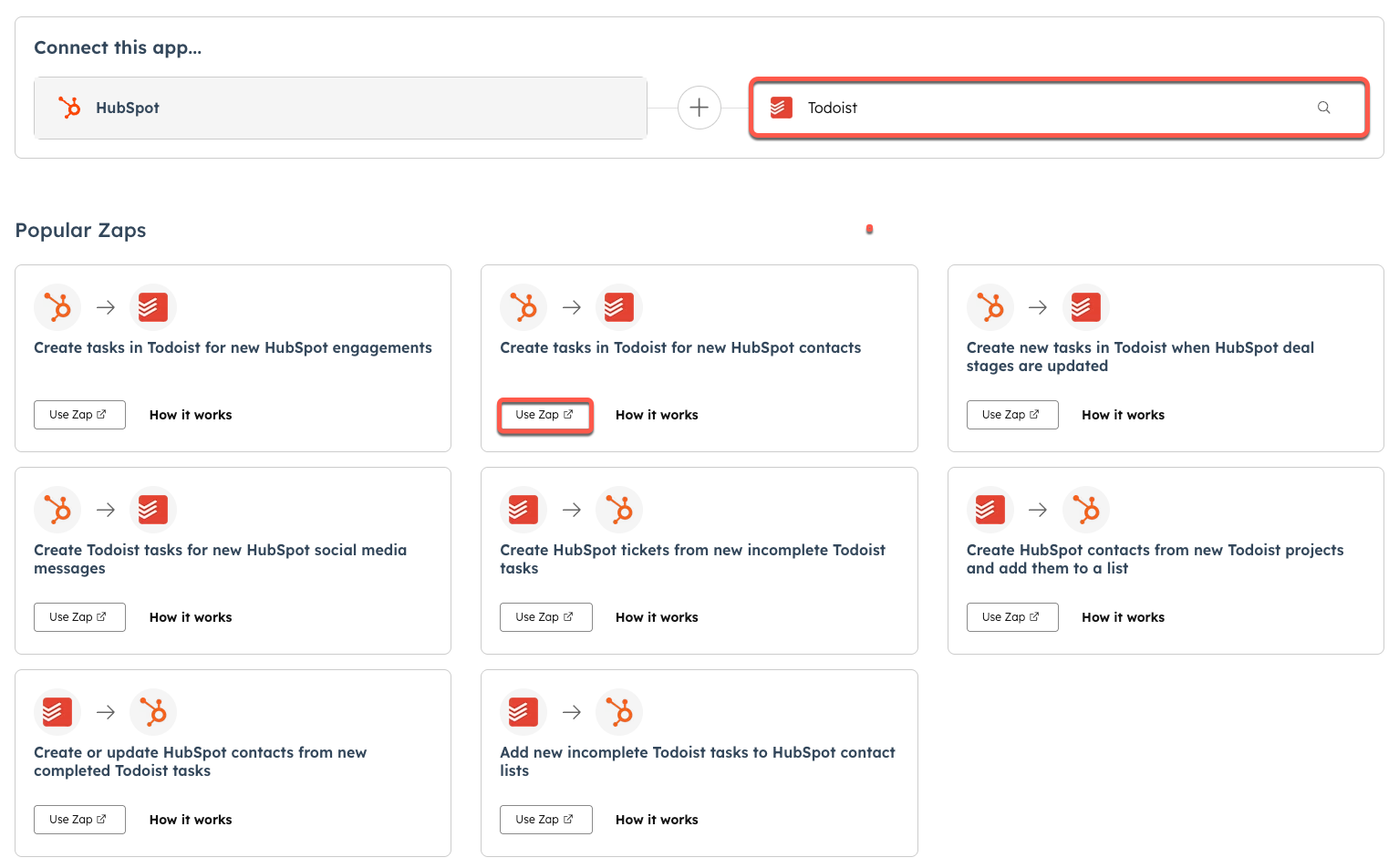
- Se te redireccionará a Zapier para que empieces a crear tu Zap.
- En el panel derecho, en la pestaña Configuración, selecciona e inicia sesión en la cuenta de la aplicación en la que quieres que se produzca la acción. Luego haz clic en Continuar.
- En la pestaña Configurar, configura la acción para tu Zap. Luego haz clic en Continuar.
- En la pestaña Probar, haz clic en Probar paso para probar el Zap.
- En la parte superior derecha, haz clic en Publicar para publicar tu Zap.
Más información sobre cómo configurar tu Zap.
Zaps populares para HubSpot
- Agregar nuevos contactos de HubSpot a una hoja de cálculo de Google
- Obtener una alerta por correo electrónico para nuevos contactos de HubSpot
- Obtener una alerta por SMS o llamada telefónica para nuevos contactos de HubSpot
- Enviar oportunidades de venta desde un formulario Wufoo a HubSpot
- Enviar oportunidades de venta desde una página de destino Unbounce a HubSpot
- Enviar oportunidades de venta de un formulario de Gravity Forms a HubSpot
- Enviar participantes de Eventbrite a HubSpot
- Crea un contacto Highrise a partir de nuevos contactos de HubSpot
- Agregar nuevos contactos de HubSpot a una lista de MailChimp
Explora otras plantillas Zap para HubSpot.